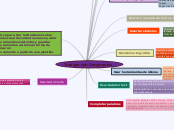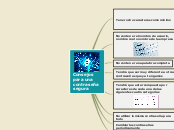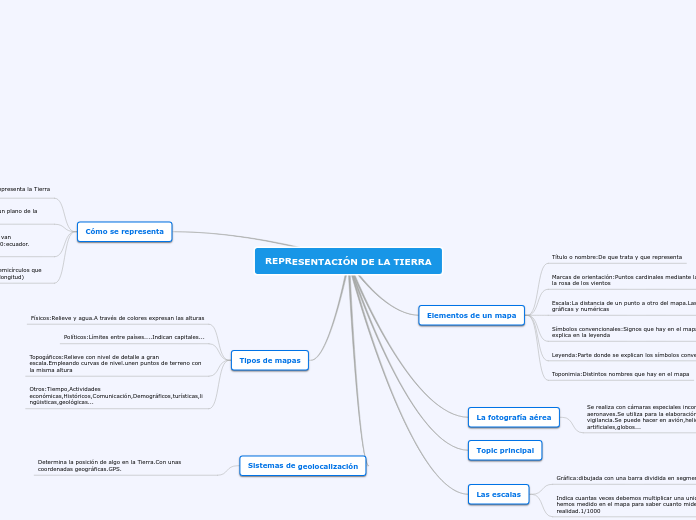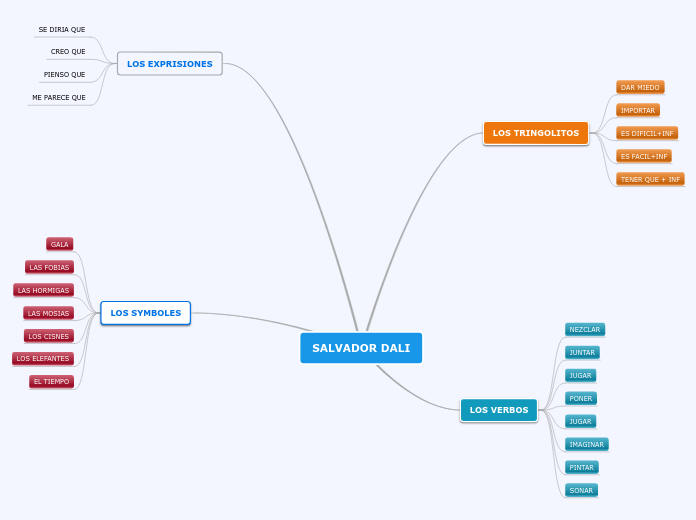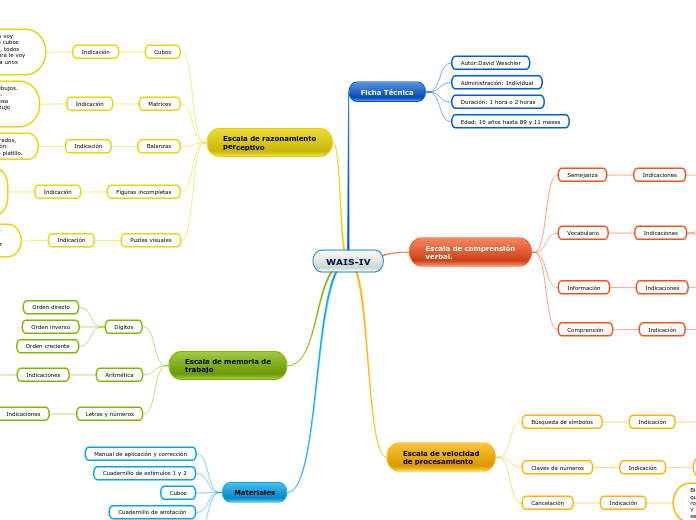von gennyestefania banshuy Vor 8 Jahren
541
writer
La utilización de AutoTexto permite asignar combinaciones de teclas a diversos elementos como textos, tablas y gráficos, facilitando la creación, apertura y guardado de documentos. Writer, similar a otros programas, ofrece herramientas para seleccionar, copiar, pegar y mover texto.